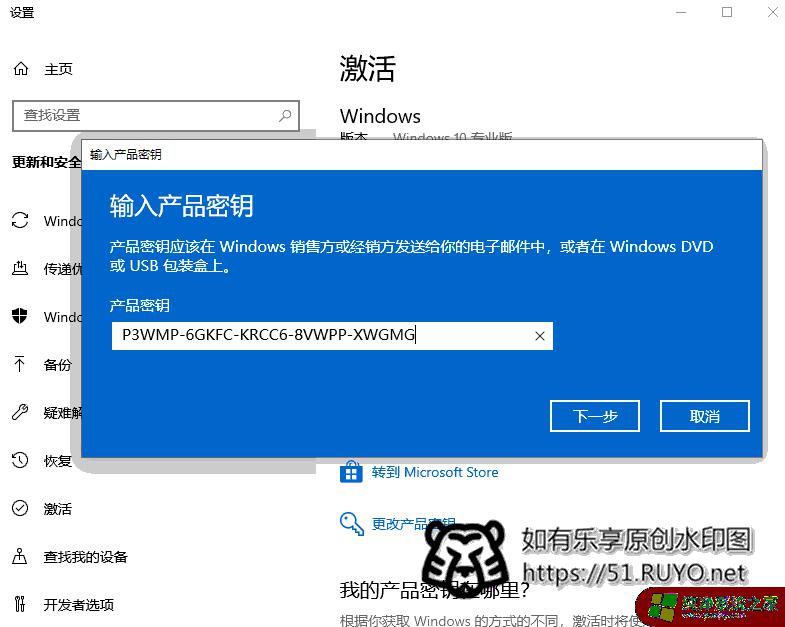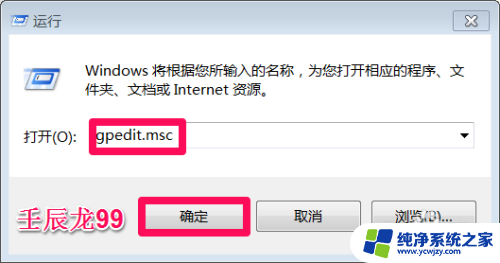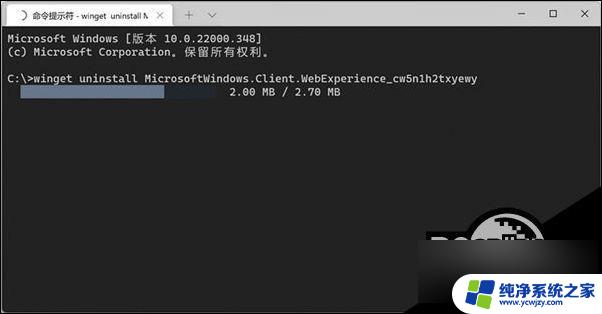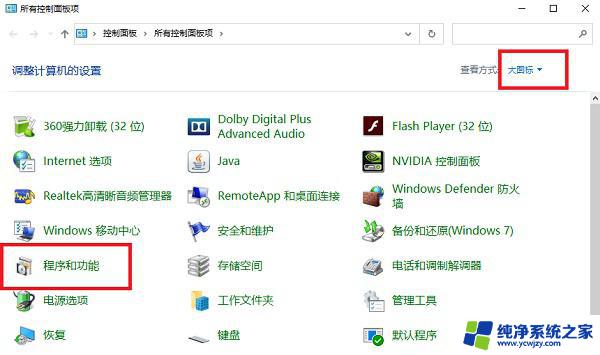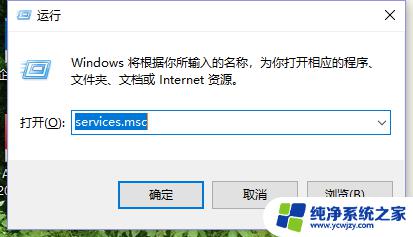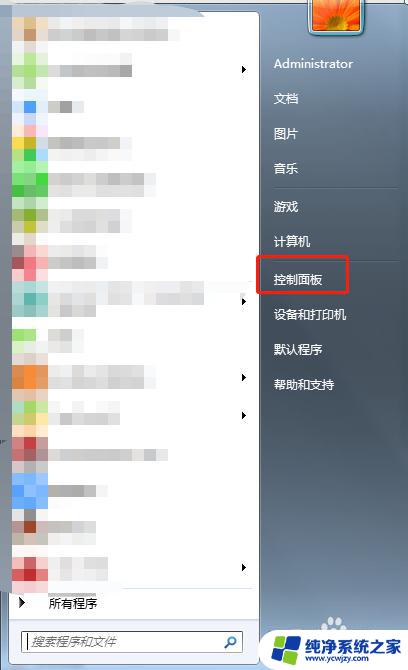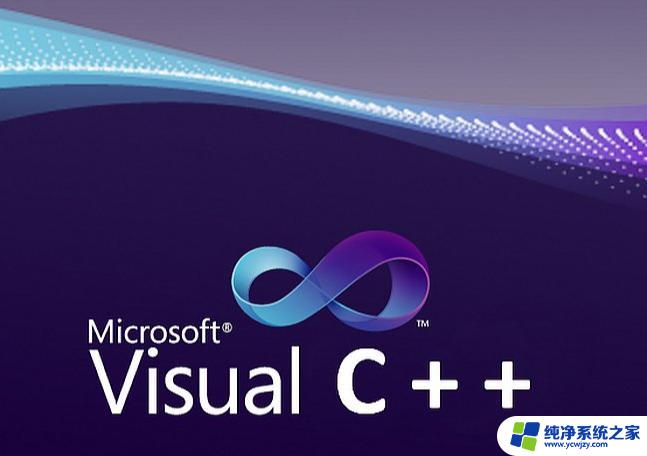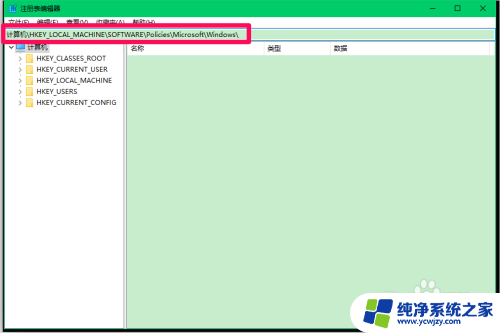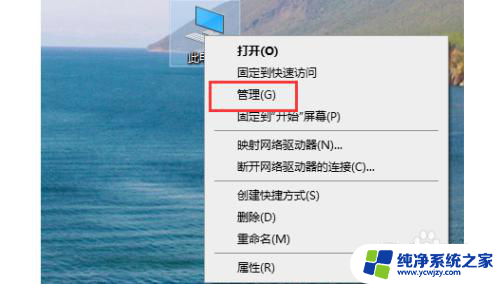windows10组件怎么安装
想要在Windows 10上安装新的组件或者双系统,可能会让一些用户感到困惑,但只要按照正确的步骤进行操作,就能轻松完成安装。在安装新组件时,用户可以通过Windows商店进行下载安装,而在安装双系统时,需要先备份重要数据,然后通过分区工具给硬盘划分出一块空间来安装新系统。遵循正确的步骤进行操作,就能成功安装Windows 10的新组件或者双系统。
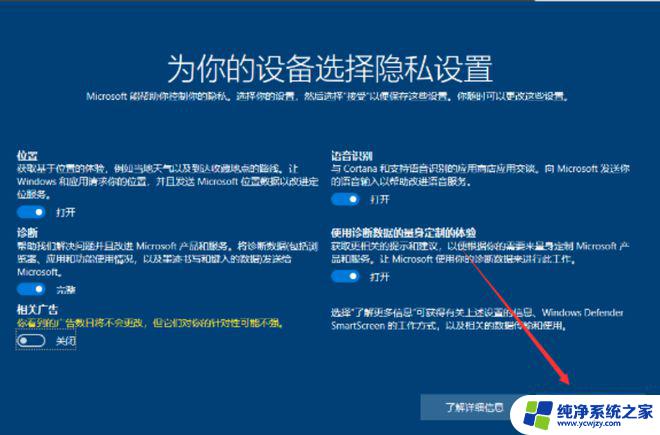
### 准备工作
1. **下载Windows 10镜像**:首先,从微软官方网站或其他可信渠道下载Windows 10的ISO镜像文件。确保选择与您的电脑架构(32位或64位)相匹配的版本。
2. **创建安装介质**:使用USB闪存驱动器或DVD作为安装介质。您可以使用微软提供的Media Creation Tool工具将ISO文件写入USB驱动器,或者使用第三方软件如Rufus进行制作。
3. **备份重要数据**:在安装新系统前,务必备份所有重要文件和数据,以防在安装过程中丢失。
### 安装过程
1. **设置BIOS/UEFI**:重启电脑,进入BIOS/UEFI设置界面(通常通过按F2、Del或Esc键进入)。在“Boot”选项中,将USB驱动器或DVD驱动器设置为第一启动项。
2. **启动安装程序**:保存设置并退出BIOS/UEFI,电脑将自动从安装介质启动。跟随屏幕上的指示选择语言、时间、货币和键盘布局等选项。
3. **安装类型选择**:在“你想执行什么操作?”界面,选择“自定义:仅安装Windows(高级)”。然后,选择您希望安装Windows 10的分区。注意,这可能会删除该分区上的所有数据,请确保已做好备份。
4. **等待安装**:Windows 10安装程序将开始复制文件并准备安装环境。此过程可能需要一些时间,请耐心等待。
5. **设置Windows 10**:安装完成后,电脑将重启并进入Windows 10的设置界面。在这里,您需要设置一些基本选项,如区域、网络、账户等。
6. **更新与驱动安装**:完成初始设置后,建议立即检查并安装Windows更新以及必要的硬件驱动程序。以确保系统的稳定性和性能。
通过以上步骤,您就可以成功安装Windows 10了。记得在安装过程中保持耐心,并随时注意屏幕上的提示信息。如果遇到任何问题,可以参考微软官方提供的帮助文档或寻求社区支持。
以上就是windows10组件怎么安装的全部内容,有遇到相同问题的用户可参考本文中介绍的步骤来进行修复,希望能够对大家有所帮助。